Kuinka ottaa pakettien seuranta käyttöön ja käyttää sitä Gmail-sovelluksessa
Sekalaista / / April 03, 2023
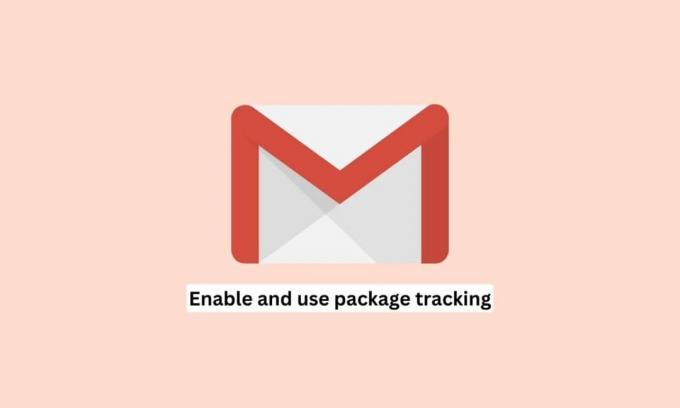
Vietämme tuntikausia ostossivustoilla löytääksemme täydellisen mekon, kengät ja kasvovoiteen. Kun löydämme haluamasi tuotteen, teemme tilauksen ja odotamme sen toimittamista. Mutta joka aamu avaamme sovelluksen, josta olemme tehneet tilauksen, jotta voimme seurata tuotteen toimituspäivää. Prosessi ja vaiheet, jotka meidän on suoritettava tätä varten, ovat aikaa vieviä. Joten lähes kaikki meistä eivät pidä tätä kätevänä tapana tietää toimituksen tila. Pidätkö tätä menetelmää myös aikaa vievänä? Jos kyllä, kokeile uutta Gmail-ominaisuutta. Tämän artikkelin avulla voit oppia ottamaan pakettien seurannan käyttöön ja käyttämään sitä Gmail-sovelluksessa ja kuinka otan pakettien seurannan käyttöön Gmailissa. Lisäksi tämä artikkeli auttaa sinua ymmärtämään Gmail-pakettien seurannan iOS-vaiheet.

Sisällysluettelo
- Kuinka ottaa pakettien seuranta käyttöön ja käyttää sitä Gmail-sovelluksessa
- Seuraako Gmail paketteja?
- Kuinka voin ottaa paketin seurannan käyttöön Gmailissa Androidissa?
- Kuinka poistaa pakettien seuranta käytöstä Gmailissa Androidissa?
- Kuinka ottaa Gmail-pakettien seuranta käyttöön iOS: ssä?
Kuinka ottaa pakettien seuranta käyttöön ja käyttää sitä Gmail-sovelluksessa
Tässä oppaassa opit ottamaan paketin käyttöön ja käyttämään sitä seuranta Gmail-sovelluksessa ja kuinka seurata paketteja Gmailissa. Kun osaat käyttää tätä ominaisuutta, voit säästää aikaa. Loppujen lopuksi tekniikka tekee sinusta tehokkaan. Joten käytä sitä ja tee elämästäsi helppoa.
Seuraako Gmail paketteja?
Joo, Gmail on lisännyt marraskuusta 2022 alkaen uuden ominaisuuden pakettien seurantaan. Ja jos otat tämän ominaisuuden käyttöön, saat pakettiesi tilapäivityksiä Gmailissa.
Kuinka voin ottaa paketin seurannan käyttöön Gmailissa Androidissa?
Vaiheet, jotka sinun on suoritettava älypuhelimella, jotta voit käyttää Gmailin julkaisemaa uutta ominaisuutta:
Huomautus: Nämä vaiheet suoritettiin Samsung Galaxy S21 5G.
1. Avaa Gmail sovellus Android-puhelimeesi.

2. Napauta nyt Hampurilaisen kuvake näytön vasemmasta yläkulmasta.

3. Pyyhkäise alas ja napauta asetukset.

4. Pyyhkäise sen jälkeen alas ja napauta haluttu sähköpostitili jolle haluat ottaa tämän ominaisuuden käyttöön.
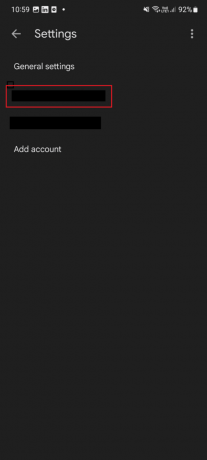
5. Merkitse sitten valintaruutu varten Paketin seuranta vaihtoehto.

Tilauksissa, joissa on seurantanumero, Gmail näyttää nykyisen toimituksen tilauksen tila yhteenvetokortissa yksittäisten sähköpostien yläosassa ja postilaatikkoluettelonäkymässä.
Lue myös: Kuinka ottaa Gmailin tumma tila käyttöön Windows 10:ssä
Kuinka poistaa pakettien seuranta käytöstä Gmailissa Androidissa?
Käytä alla annettuja ohjeita poistaaksesi käsitellyn ominaisuuden käytöstä:
1. Käynnistä Gmail sovellus ja napauta Hampurilainen kuvake > Asetukset.

2. Valitse haluttu sähköpostitili jolle haluat poistaa tämän ominaisuuden käytöstä.
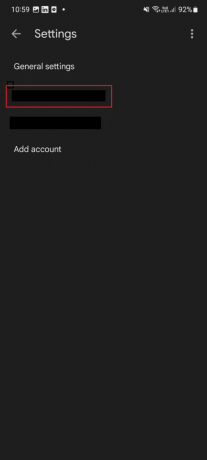
3. Vieritä alas ja poista merkintä valintaruutu varten Paketin seuranta vaihtoehto.

Lue myös: Sähköpostiosoitteiden poistaminen Gmailin automaattisesta täytöstä Androidissa
Kuinka ottaa Gmail-pakettien seuranta käyttöön iOS: ssä?
Ota Gmail-pakkauksen seuranta iOS käyttöön suorittamalla alla mainitut vaiheet:
1. Avaa Gmail sovellus iPhonessasi.
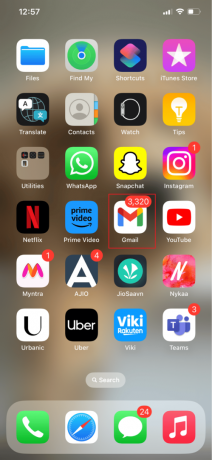
2. Napauta nyt Hampurilaisen kuvake.

3. Napauta sen jälkeen asetukset.
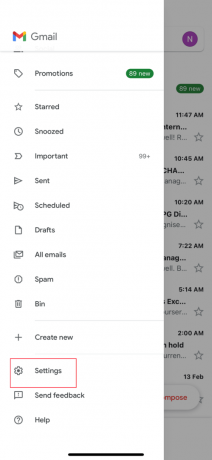
4. Näpäytä Tietosuoja.

5. Pyyhkäise alas ja kiihottua kytkin Paketin seuranta vaihtoehto.
Huomautus: Google jakaa pakettiesi seurantanumerot jakeluyhtiöiden kanssa.

Suositeltava:
- Kuinka nähdä arkistoidut viestit Instagram-työpöydällä
- Tumman teeman saaminen Spyder IDE: hen
- Kuinka jäljittää jotakuta Google Mapsissa heidän tietämättään
- 5 tapaa korjata Gmail-tili, joka ei vastaanota sähköposteja
Toivomme, että opit kuinka ottaa pakettien seuranta käyttöön ja käyttää sitä Gmail-sovelluksessa. Ota rohkeasti yhteyttä kysymyksiisi ja ehdotuksiisi alla olevan kommenttiosion kautta. Kerro meille myös, mitä haluat oppia seuraavaksi.



